Windows 10の時計の時間がずれるときにはどのような対処法をとればいいのだろうか。この記事では、Windows 10で時計の時間がずれるとき、PC設定で同期する方法やマザーボードを確認する方法など、12個の対処法を解説する。
【Windows 10】時計がずれるときの対処法
Windows 10の時計が実際の時間とずれてしまったときには、次の対処法を順番に試していこう。この記事では、PCの時計の時間がずれるとき、日付と時刻メニューで手動設定する方法など、12個の対処法について解説する。
【対処法①】日付と時刻メニューからPCの時計を手動で設定する
通常、Windows 10の時計は自動で設定されるが、手動で設定することもできる。まずは、Windows 10の「設定」の「日付と時刻」メニューからPCの時計を手動設定してみよう。次の手順で手動で設定する。
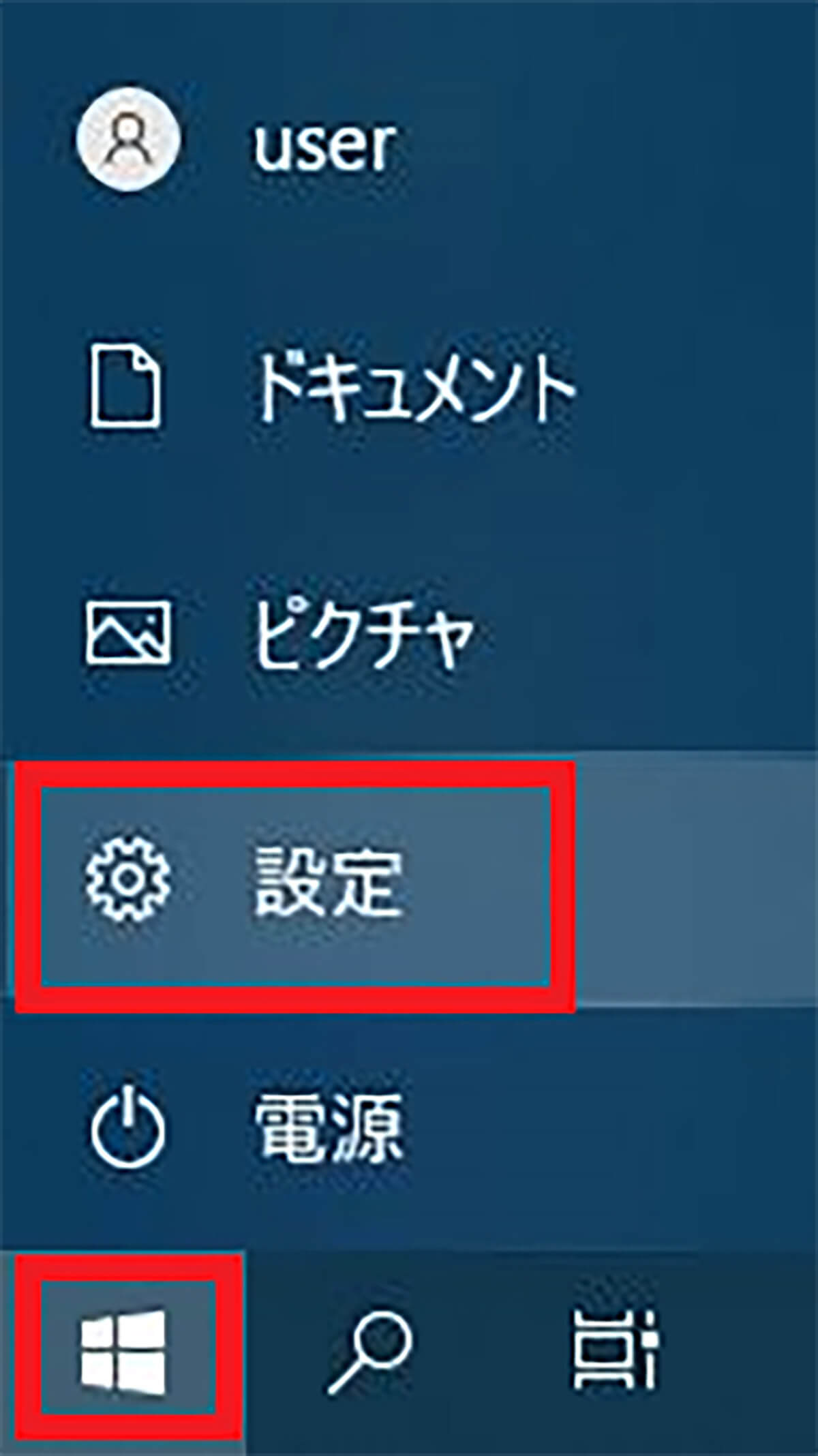
Windows 10の「スタート」から「設定」を開く
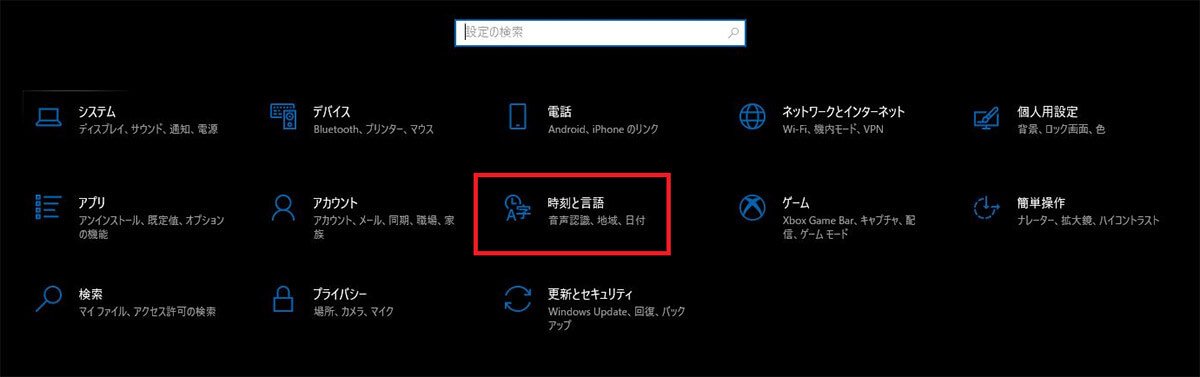
「時刻と言語」をクリックする
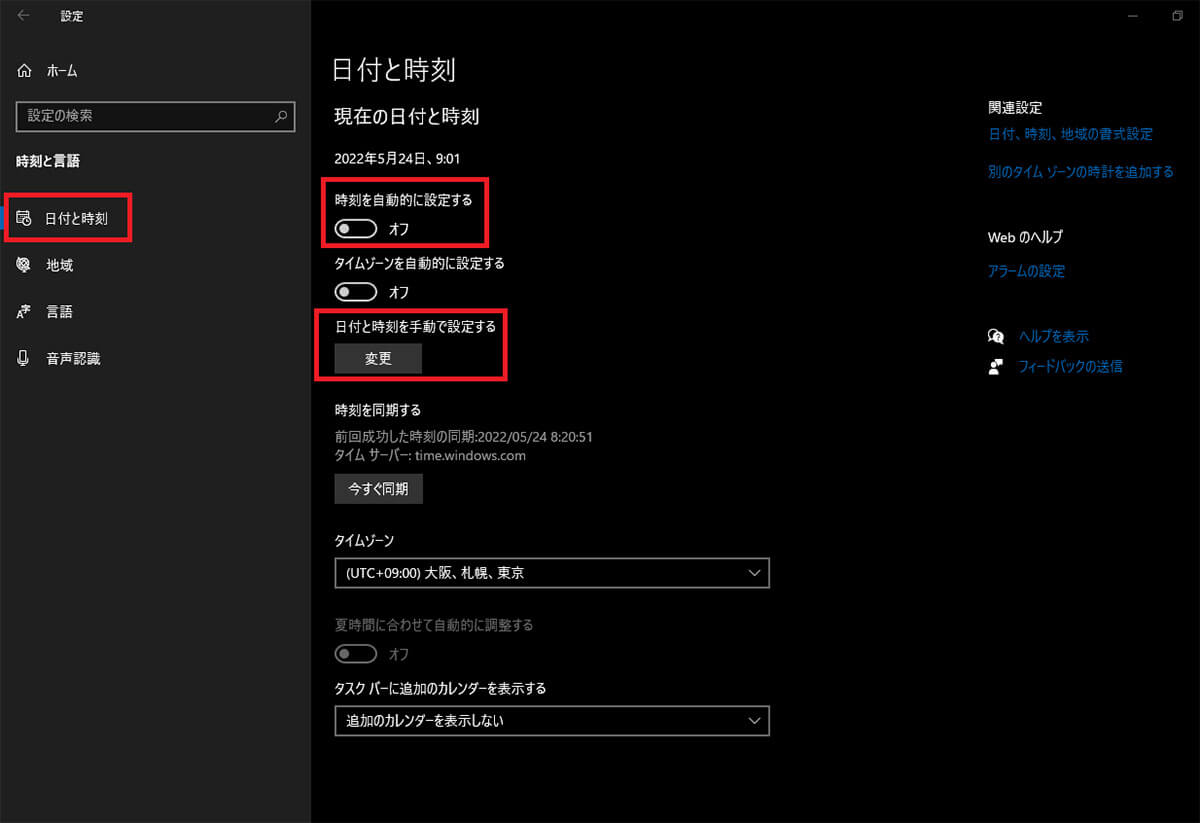
左ペインで「日付と時刻」をクリックする。「時刻を自動的に設定する」をオフにする。「日付と時刻を手動で設定する」の「変更」をクリックする
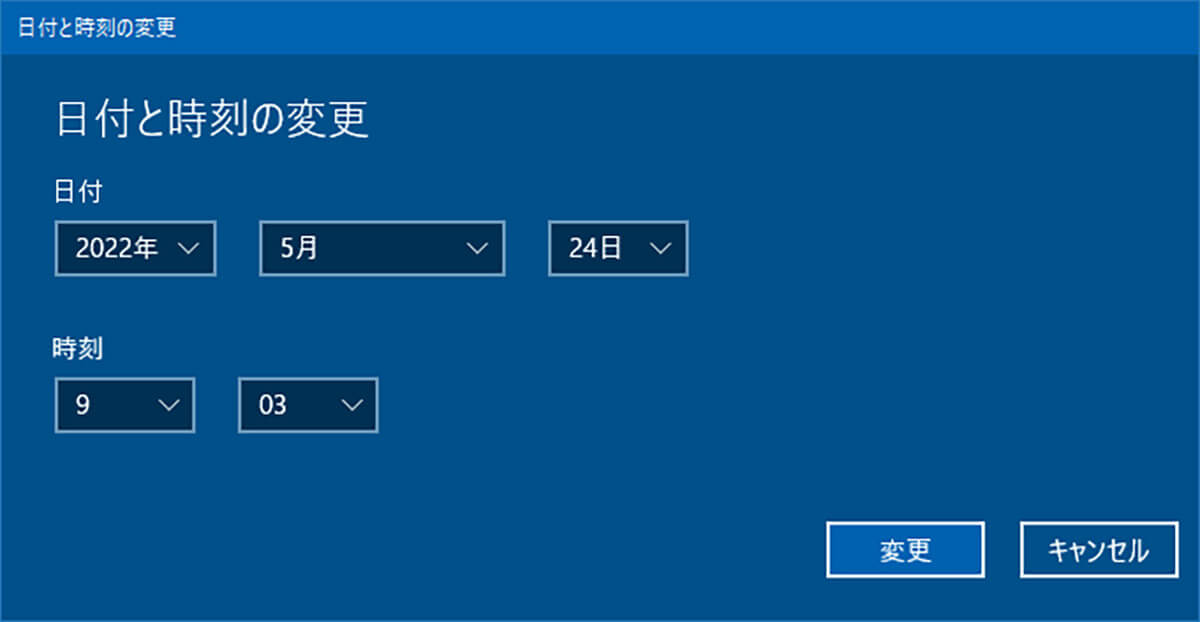
時間を手動で設定できる画面が開く。こちらで正しい時刻を手動入力してみよう
【対処法②】インターネットを利用して時計の同期を行う
通常、PCの時間はインターネット上に設置されているタイムサーバーから正しい時刻の情報を同期して設定されている。インターネット上のタイムサーバーと同期してみることで、正しい時間に設定される可能性がある。インターネットを利用して時計を同期させる方法は次のとおりである。
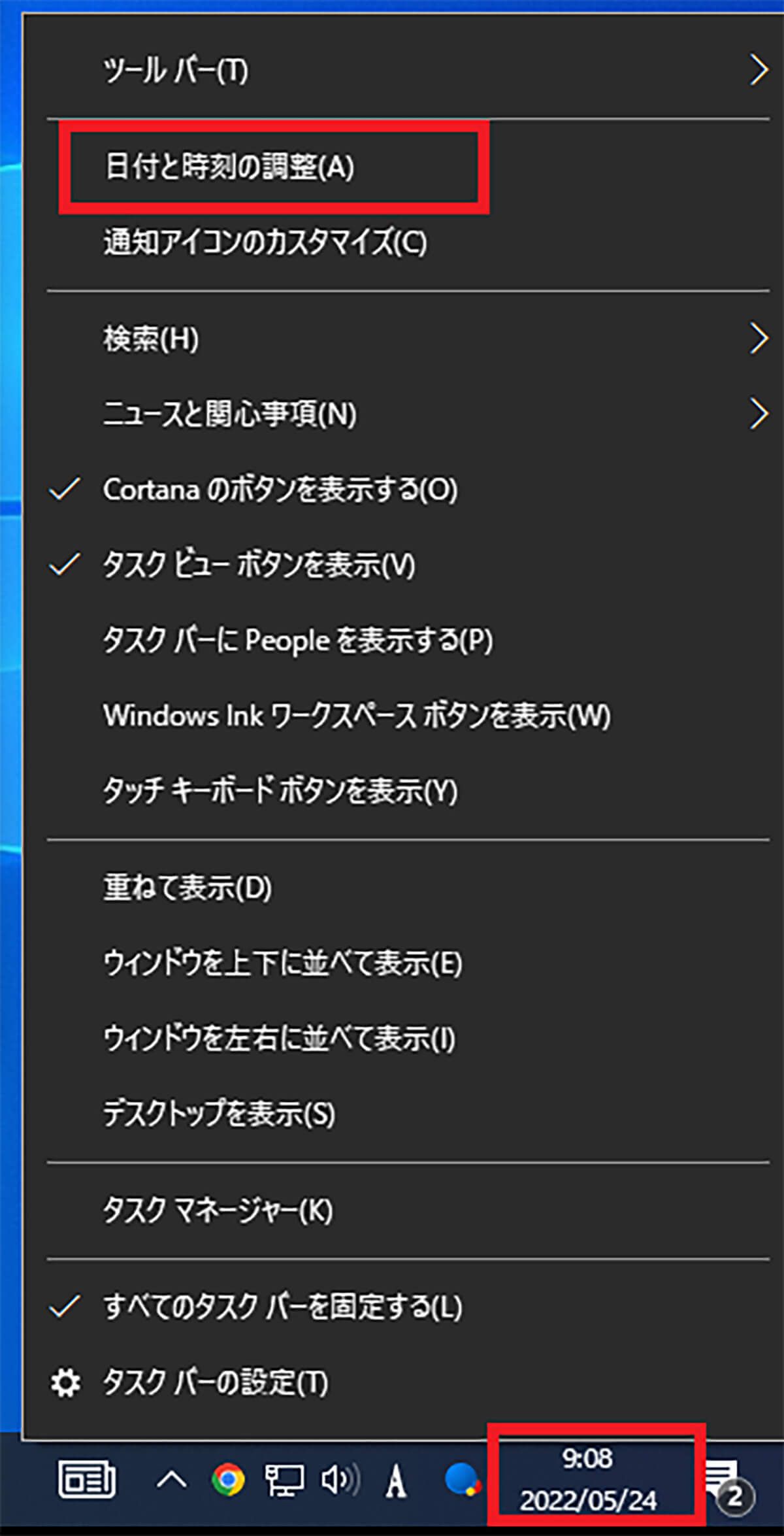
PCのタスクバーの右端の時計を右クリックして「日付と時刻の調整」メニューをクリックする
するとWindows 10の「設定」の「日付と時刻」メニューが開く。
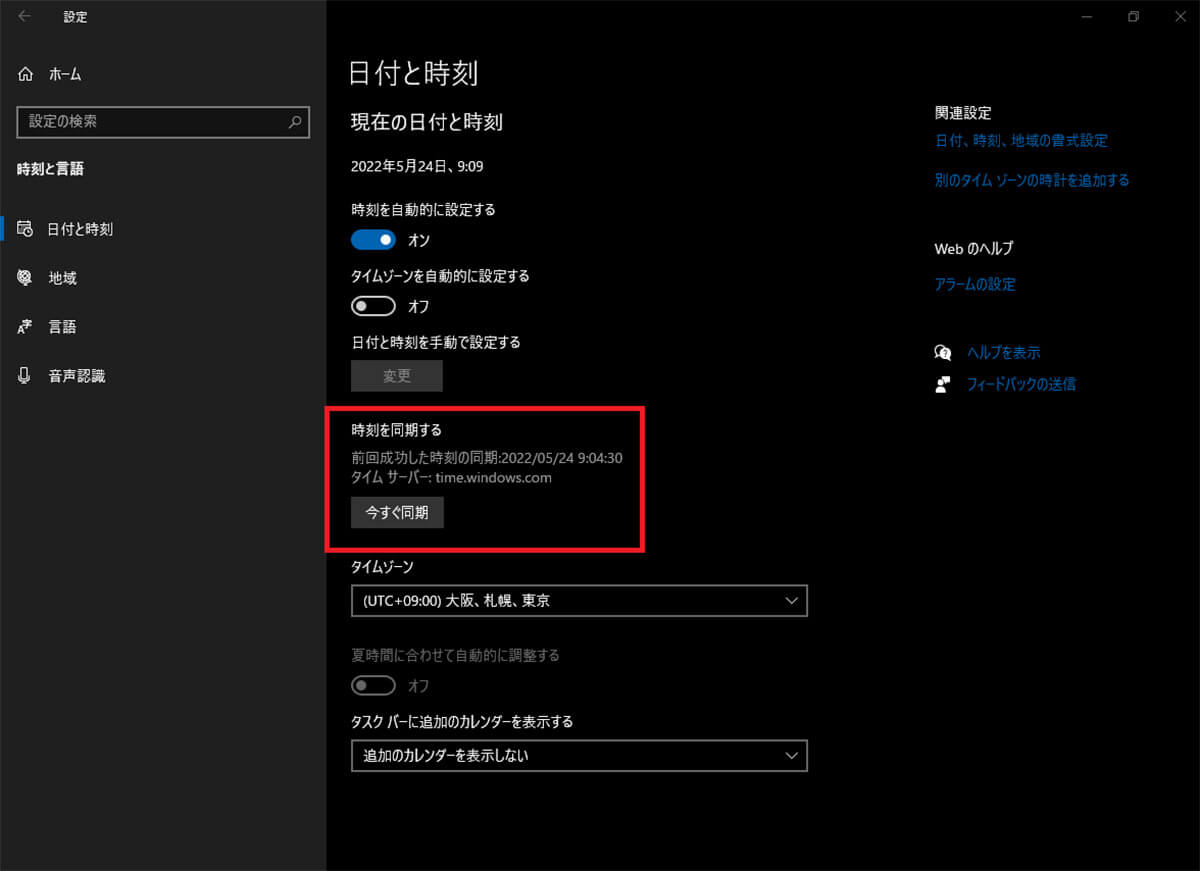
「時刻を同期する」の「今すぐ同期」をクリックする
するとインターネット上のタイムサーバーと時刻が同期する。
【対処法③】PCの放電処置を行う
PCの中に電気が滞留してしまうと正しく動作しなくなることがある。PCを放電して時計がずれる問題が解消するか確認してみよう。PCを放電する方法は次のとおりだ。
PCをシャットダウンしてACアダプター、電源ケーブル、バッテリー、すべての周辺機器、ディスプレイとの接続ケーブルをすべてPCの本体から外す。SDカードやUSBメモリなどもすべて取り出す。電源を完全に切った状態で90秒以上放置してから、PCの電源を入れる。
これでインターネットから時計を同期して時計がずれるのが解消するか確認してみよう。
【対処法④】タイムゾーンの設定を確認する
タイムゾーンの設定が現在地と異なっている場合には、Windows 10に設定されている地域の時刻が表示されてしまう。タイムゾーンの設定を確認してみよう。タイムゾーンの設定はWindows 10の「設定」の「時刻と言語」の「日付と時刻」メニューで確認する。
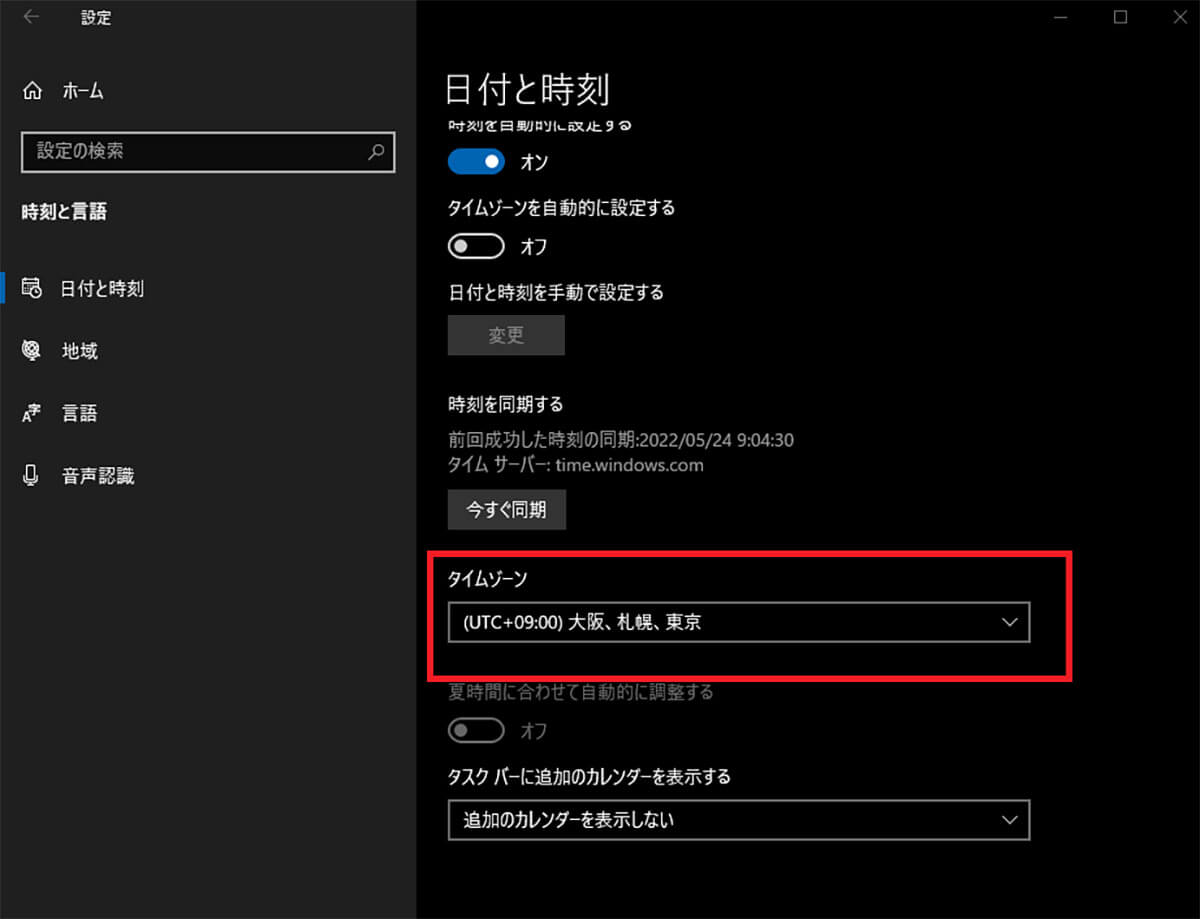
タイムゾーンが現在地に設定されているか確認してみよう
【対処法⑤】BIOSの日付と時刻を調整する
BIOSの時計がずれていることが、Windows 10の時計がずれる原因になることがある。PCの電源を切ってBIOSを起動して日付と時刻の調整を行おう。
BIOSの起動方法や時計の調整方法は、PCやマザーボードのメーカーによって異なる。多くの場合は、PCの電源を入れてメーカーロゴが表示されている間に、キーボードの「F1」か「F2」を押すと起動する。
BIOSが起動したら、キーボードの矢印キーで選択して「Main」タブを開く。「System Date」に日時があるので正しい時刻か確認する。
BIOSでの対処方法はメーカーやマザーボードの機種で異なる。PCもしくはマザーボードのマニュアルで確認しよう。
【対処法⑥】CMOSバッテリーを交換する
CMOSバッテリーとは、マザーボードに設置されている電池である。CMOSバッテリーが切れることでマザーボードのBIOSの時計がずれる問題が生じることがある。PCの電源を切ってマザーボードを確認してみよう。
通常は、ホームセンターなどでも購入できるボタン電池が使われている。同じ型の電池を用意して交換して、時間が正常に戻るか確認してみよう。
なお、マザーボードのCMOSバッテリーの交換は精密な作業になる。自分で交換する自信がない場合には、専門業者へ依頼しよう。
【対処法⑦】CMOSの設定情報をリセットする
CMOSの設定情報を完全に削除してリセットすることで時計の時刻が戻る場合がある。CMOSの設定情報のリセット方法は、電池を交換するときに1時間程度電池を入れずに放電しておくだけでいい。完全に放電されれば内部に保存されていた情報がすべて削除されてリセットされる。
【対処法⑧】セキュリティソフトを停止して同期する
セキュリティソフトがタイムサーバーへのアクセスを遮断していて、正しい時刻を同期できない場合がある。セキュリティソフトをいったん停止して、対処法2の方法でインターネットから時刻の同期を行ってみると、時計のずれが解消する可能性がある。
【対処法⑨】システムの復元を行う
システムの復元とは、Windowsの状態をあらかじめ作成しておいた復元ポイントまで戻す方法である。Windows 10のシステムに何らかの問題が発生して時計がずれた場合には、システムを復元することで正常に戻る可能性がある。システムの復元方法は次のとおりだ。
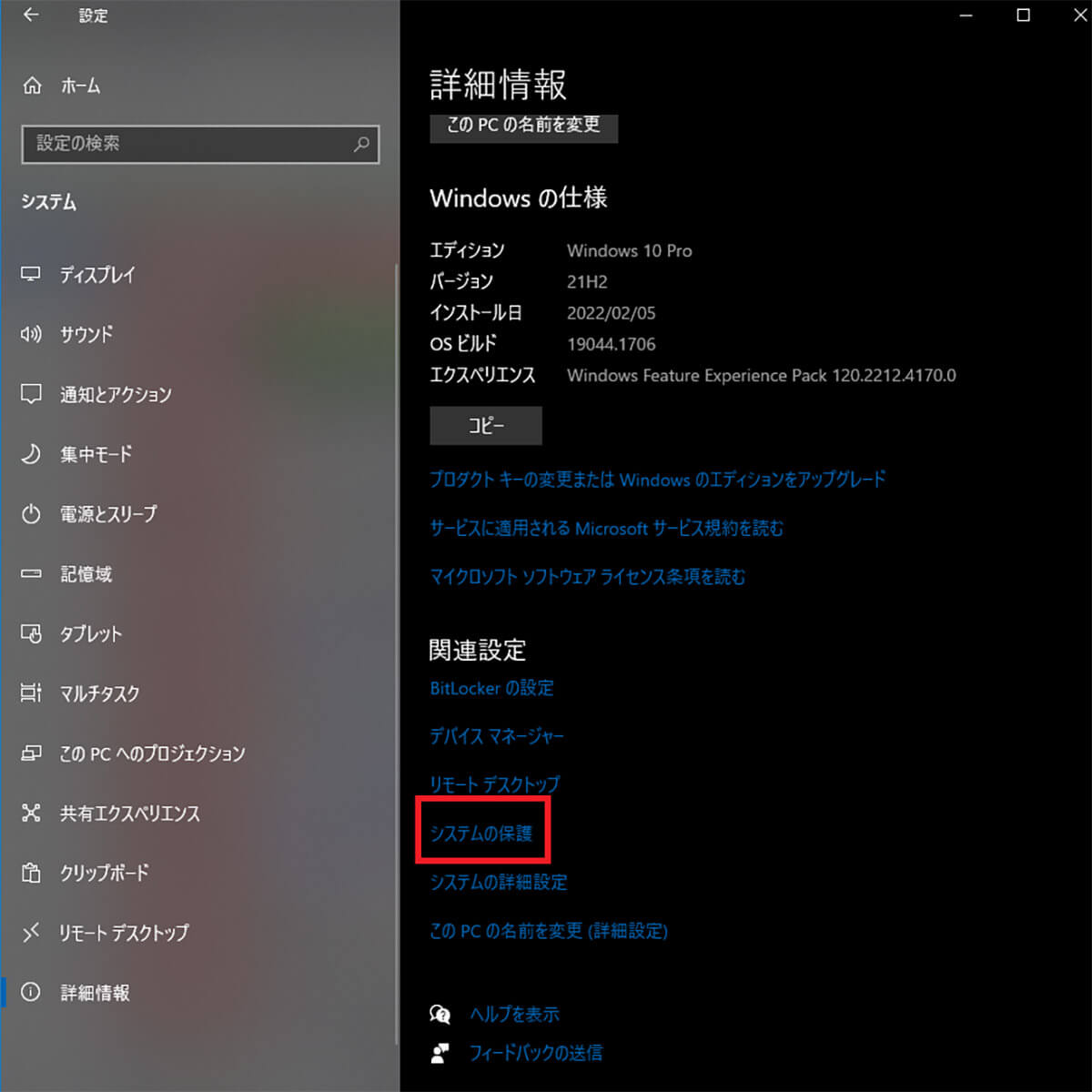
Windows 10の「設定」から「システム」>「詳細情報」メニューを開き「システムの保護」をクリックする
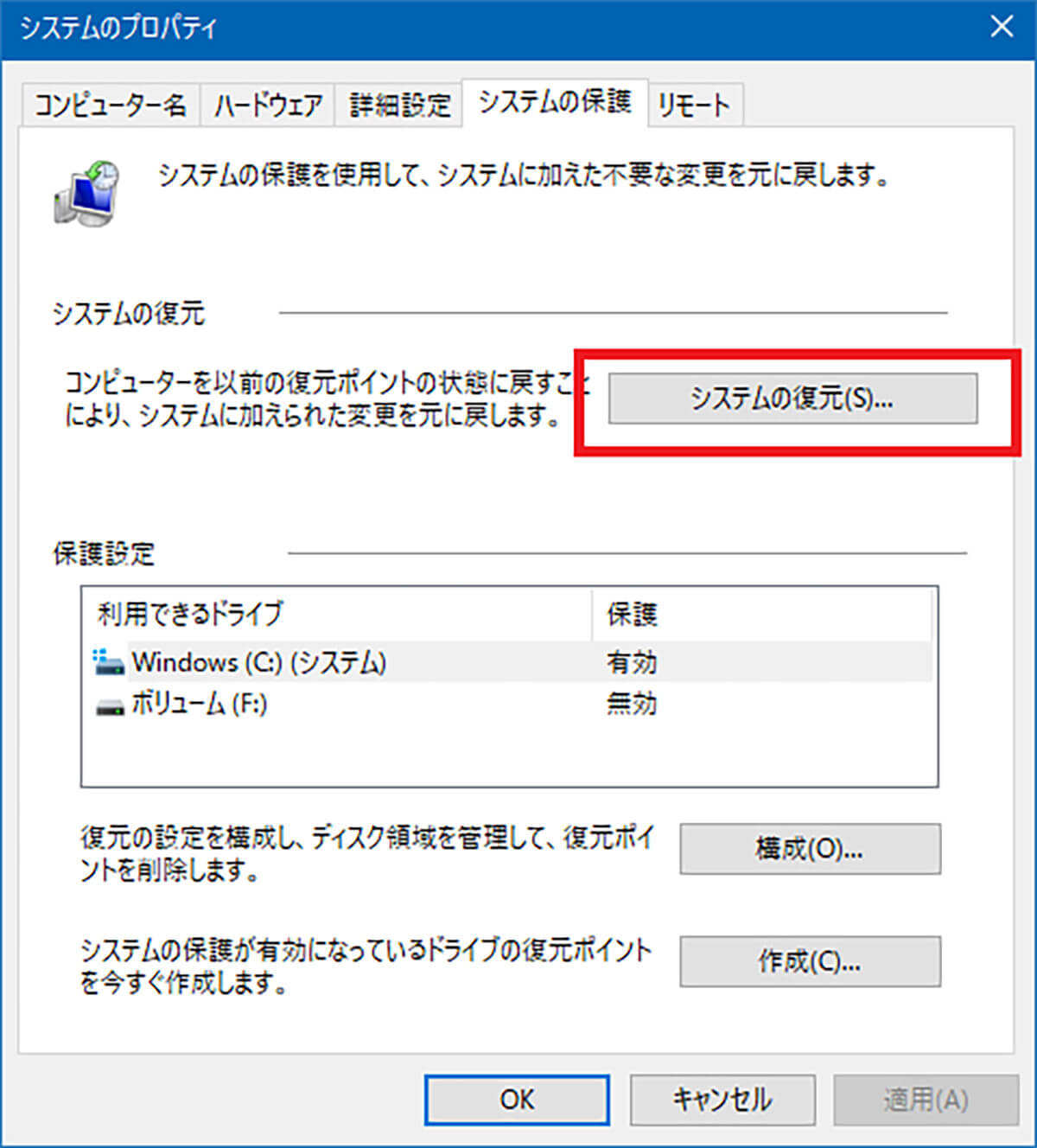
「システムの保護」をクリックする
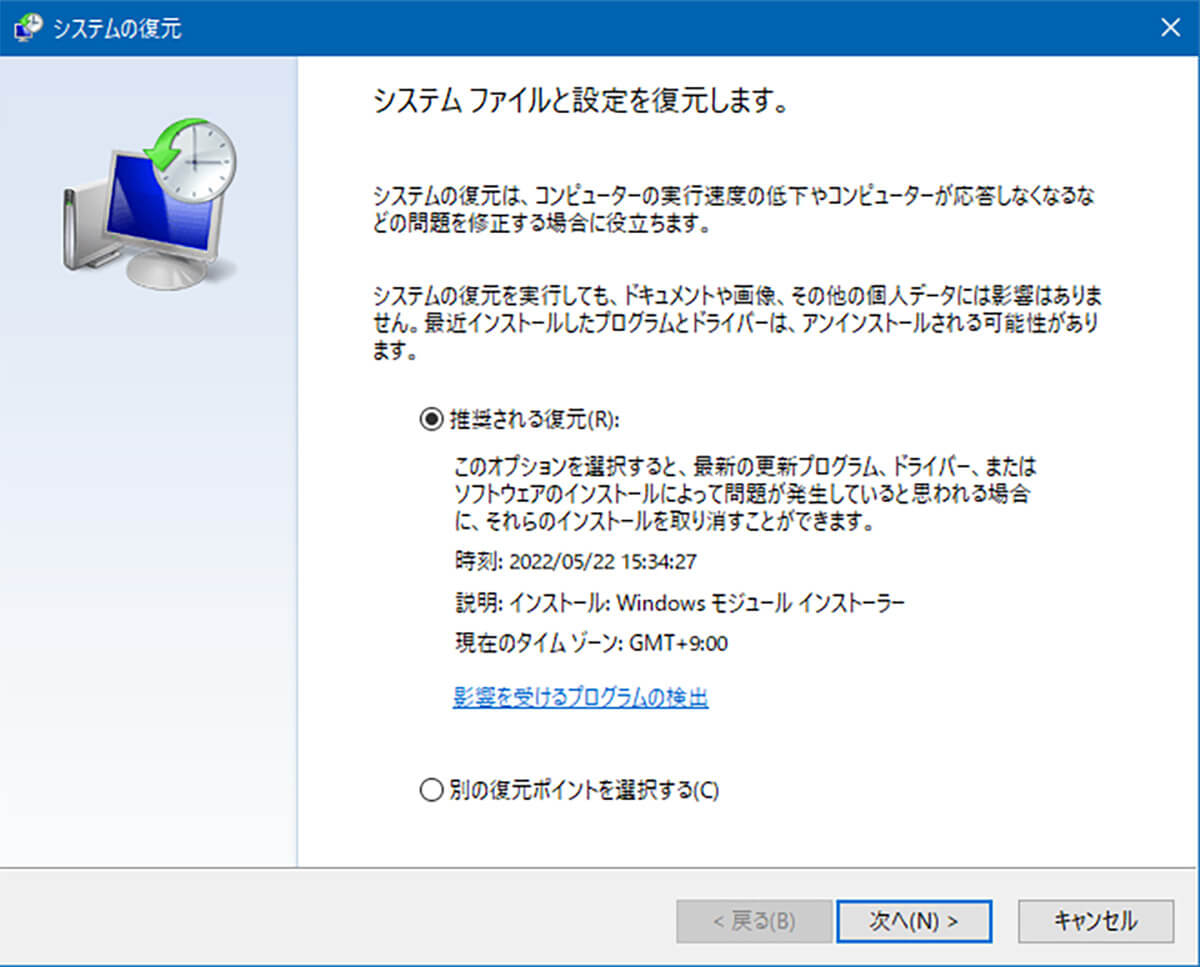
回復させる復元ポイントを選択して「次へ」をクリックする
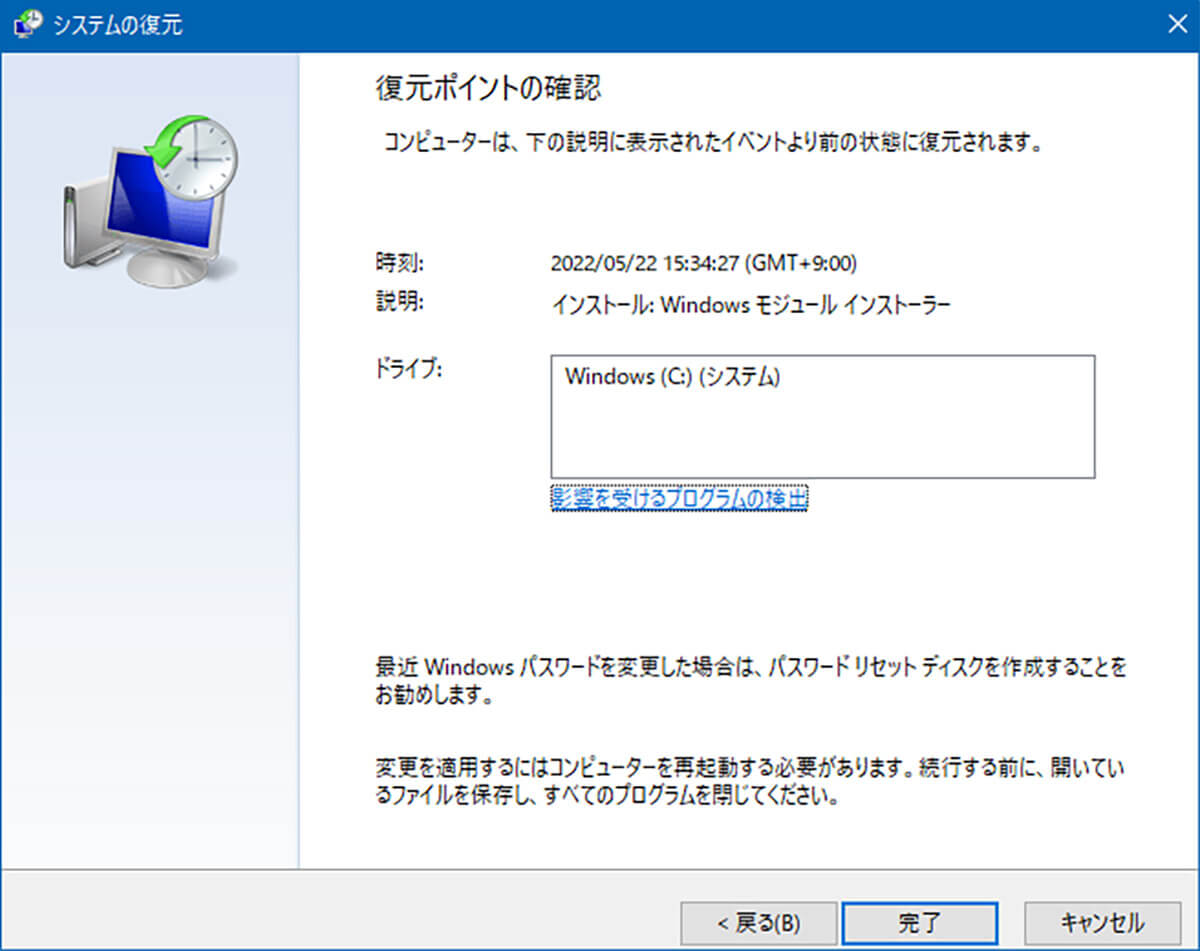
「完了」をクリックするとシステムの復元が始まる
その後、時間がずれる問題が解消するか確認してみよう。
【対処法⑩】使用するNTPサーバーを変更する
NTPサーバーとは正しい時刻を取得して接続しているコンピュータへインターネットを介して時刻の情報を配信しているサーバーである。Windows 10で使用しているNTPサーバーが「time.windows.com」以外に設定されている場合にはタイムサーバーを変更しよう。
タイムサーバーの変更方法は次のとおりだ。まずはWindows 10の「スタート」>「Windowsシステムツール」とクリックして「コントロールパネル」を起動する。
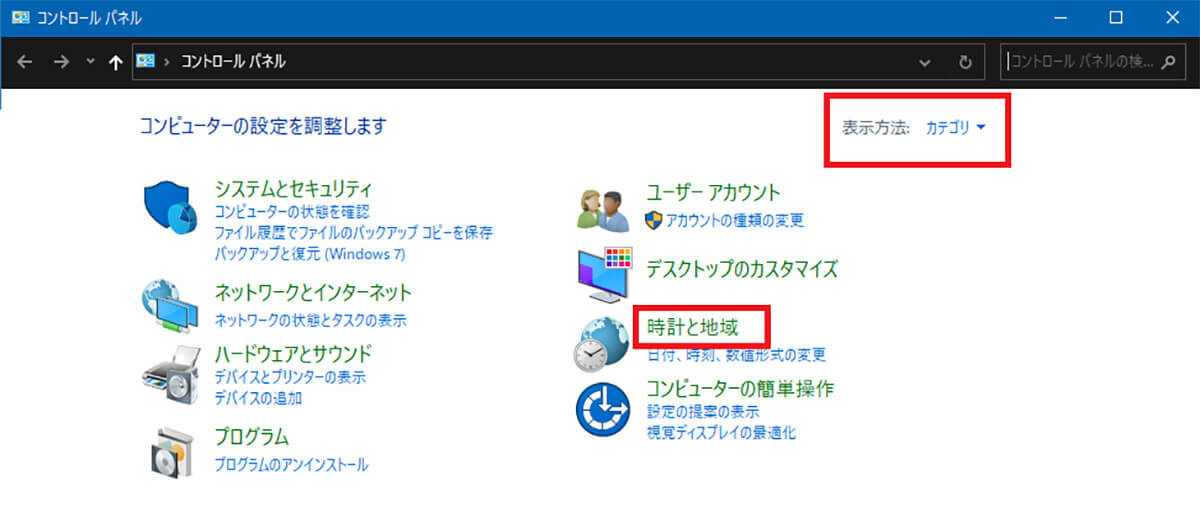
「表示方法」を「カテゴリ」にして「時計と地域」をクリックする
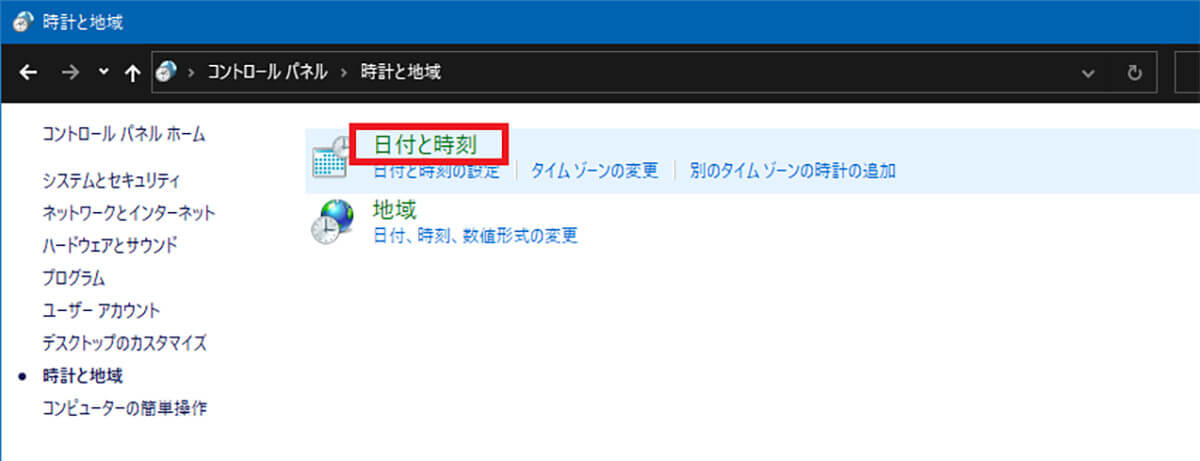
「日付と時刻」をクリックする
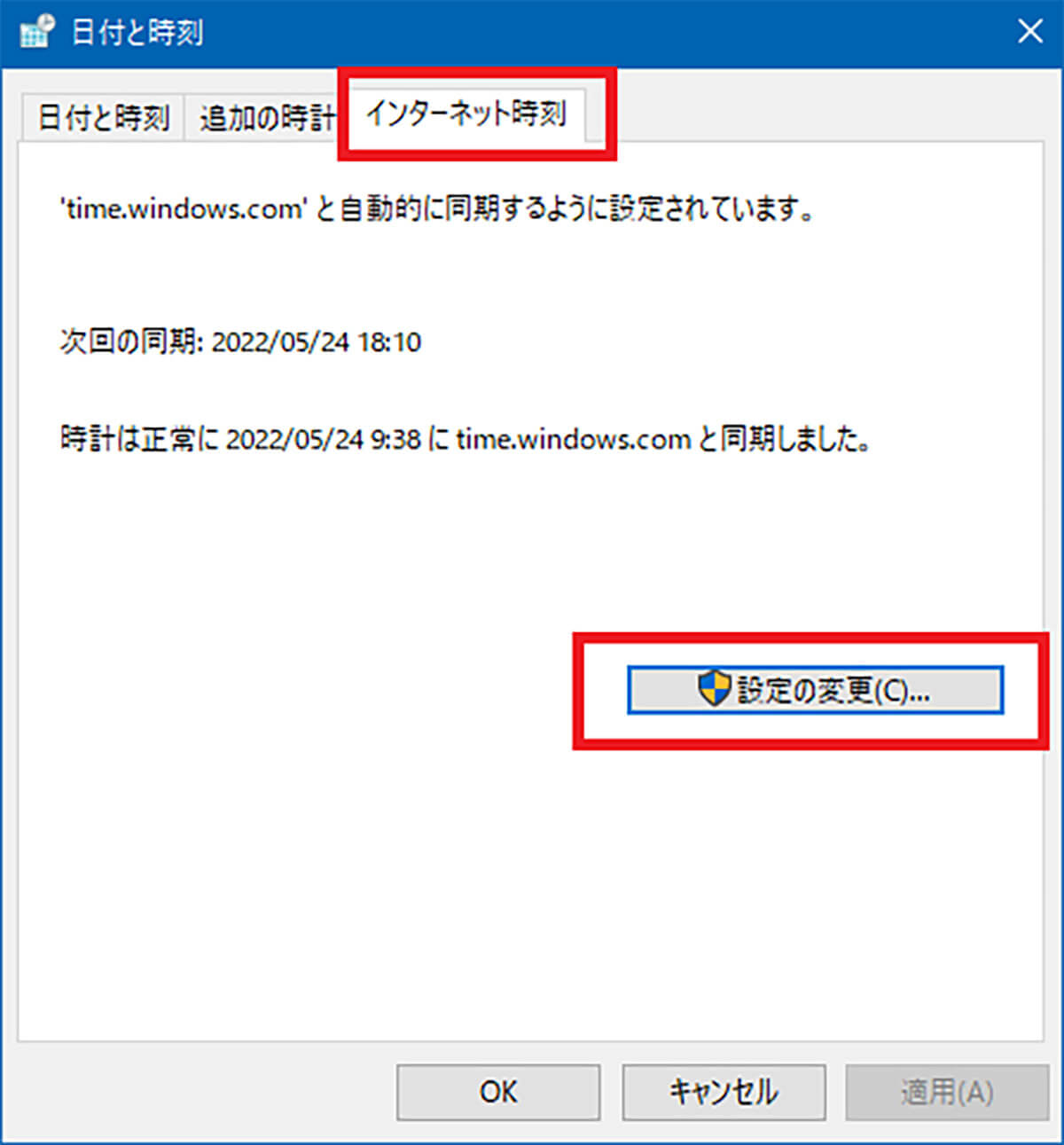
「インターネット時刻」のタブを開き「設定の変更」をクリックする
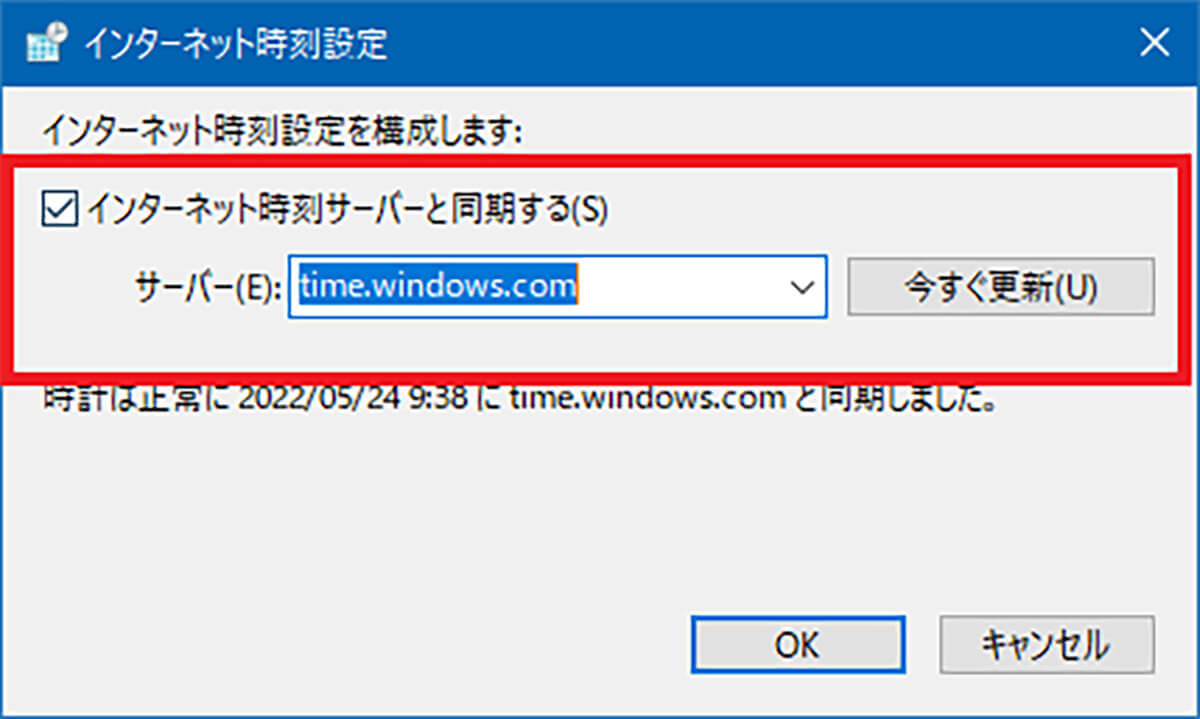
「インターネット時刻サーバーと同期する」にチェックを入れて、タイムサーバーを選択する
「今すぐ更新」をクリックして、時計が正しい時刻に設定されればそのタイムサーバーで大丈夫だ。「OK」を押してその画面を閉じよう。
【対処法⑪】回復機能を使用してPCを初期状態に戻す
これらの対処法をすべて行ってみても、時計がずれる問題が解消しない場合には、PCもしくはOS自体に何らかの深刻な問題が発生している可能性がある。その場合には、PCをいったん初期化してシステムの状態を工場出荷状態に戻してみることをおすすめする。
Windows 10の回復機能には、保存したファイルを保持したまま、システムだけを初期化できる機能がある。自分でインストールしたアプリは削除されてしまうが、アプリで保存したデータも保持できる場合がある。
時計がずれる問題が解消しない場合は、一度回復機能でPCを初期状態へ戻してみよう。Windows 10で回復機能を使う方法は次のとおりである。
Windows 10の「スタート」から「設定」を開く。
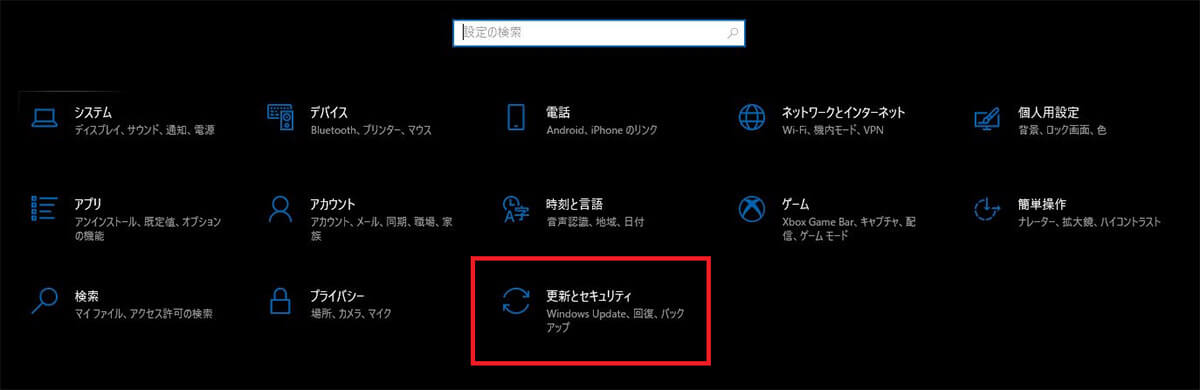
「更新とセキュリティ」をクリックする
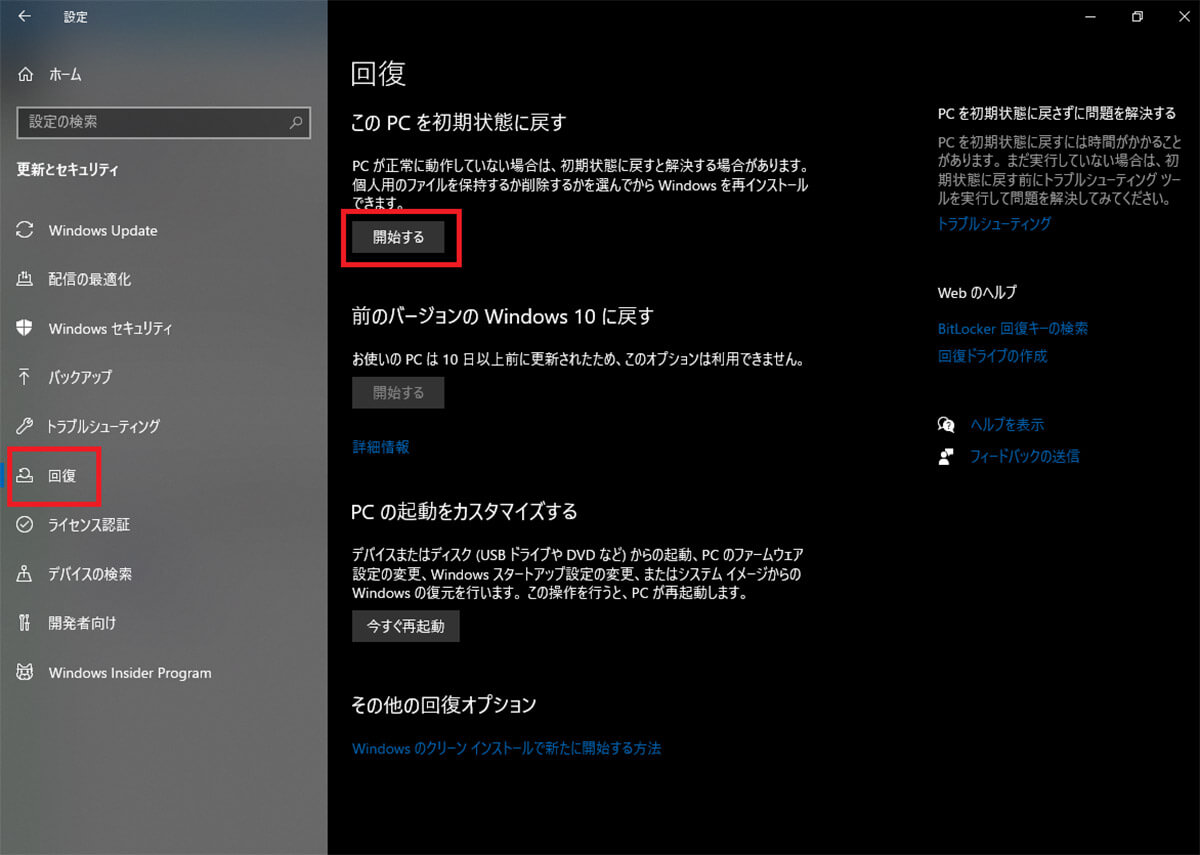
左ペインで「回復」メニューをクリックする。「このPCを初期状態に戻す」の「開始する」をクリックする
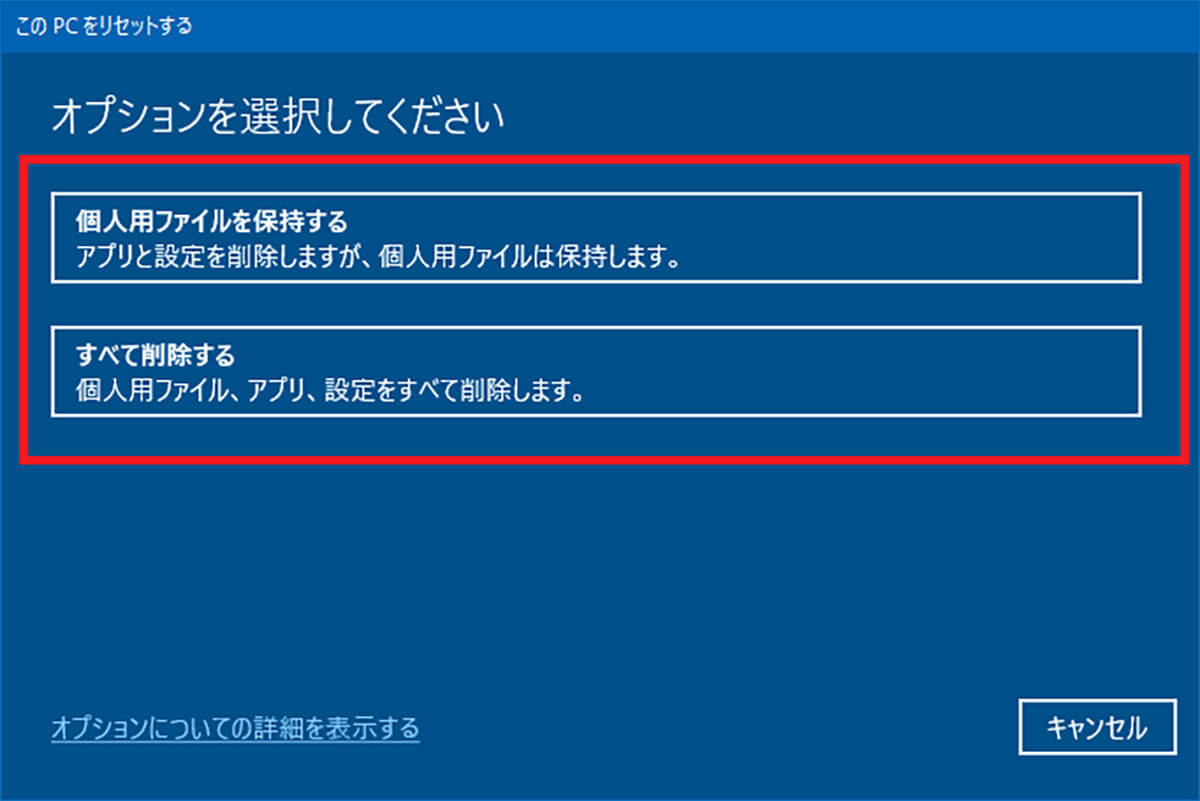
個人用ファイルを保持するか削除するかを選択する
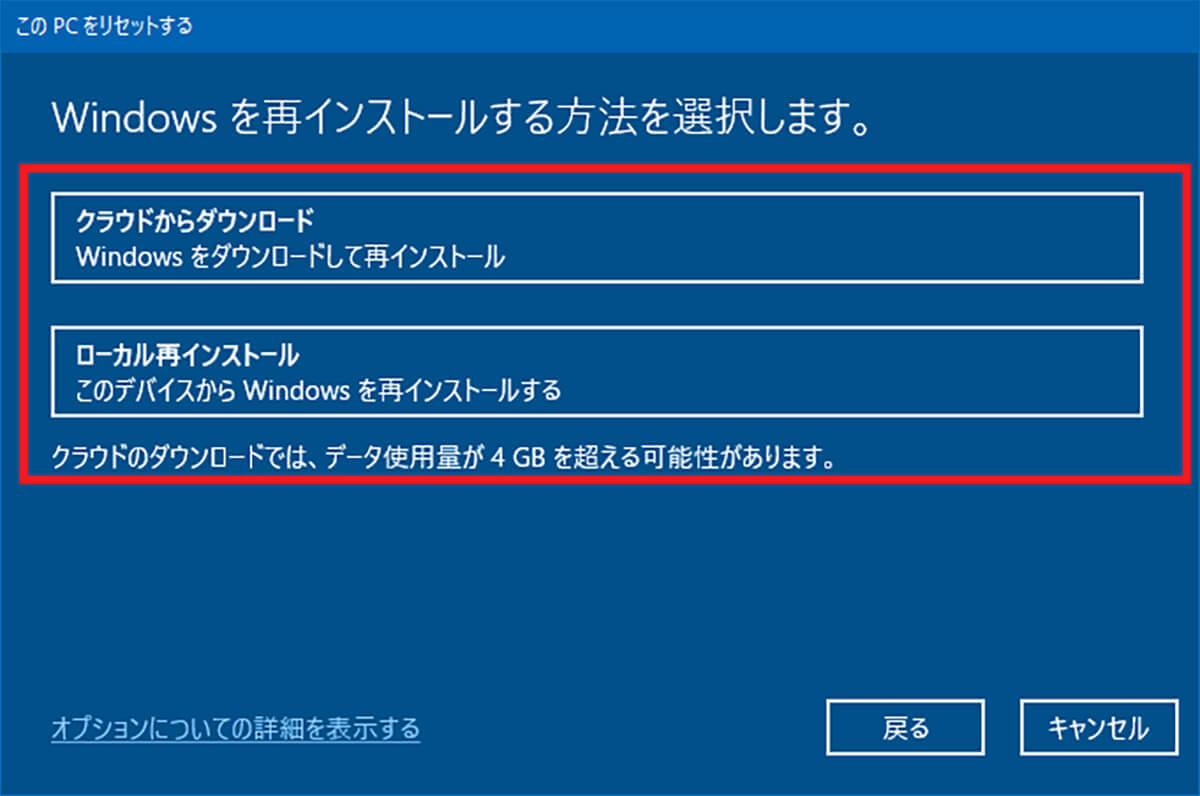
初期化するために使うWindowsのプログラムのインストール方法を選択する
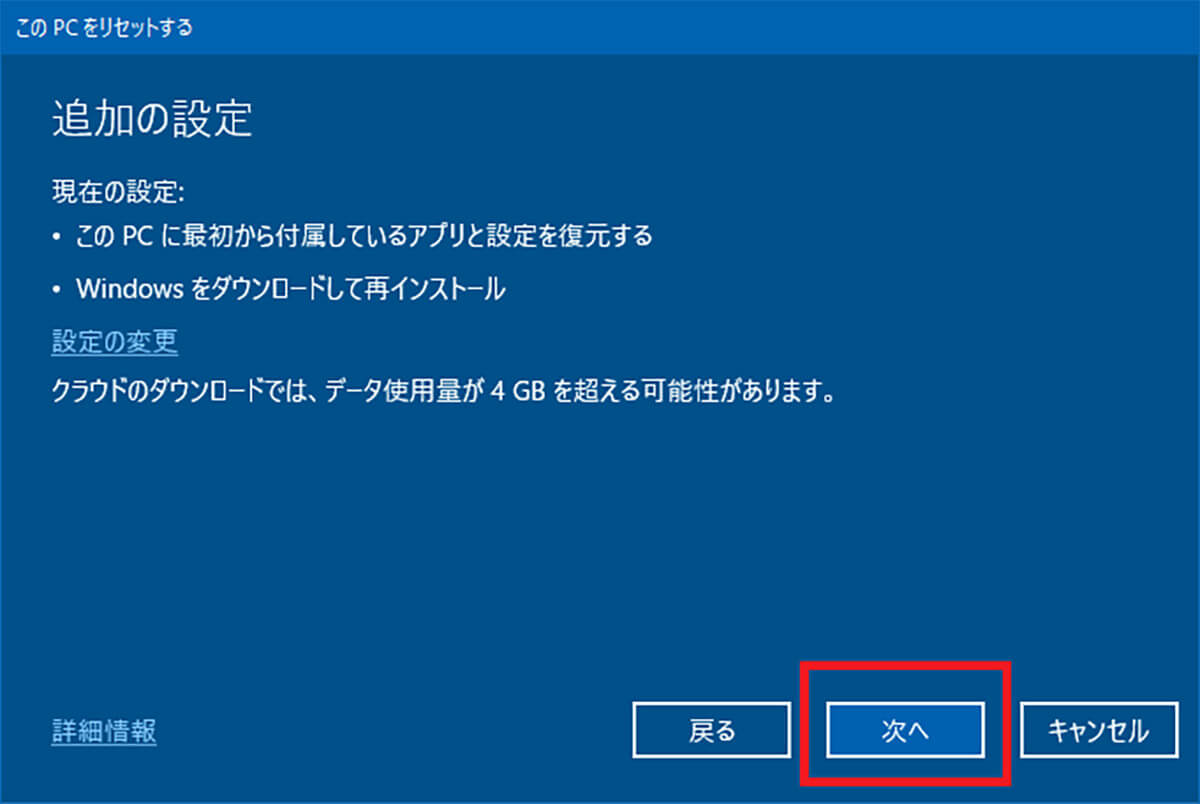
初期化する内容を確認したら「次へ」をクリックする
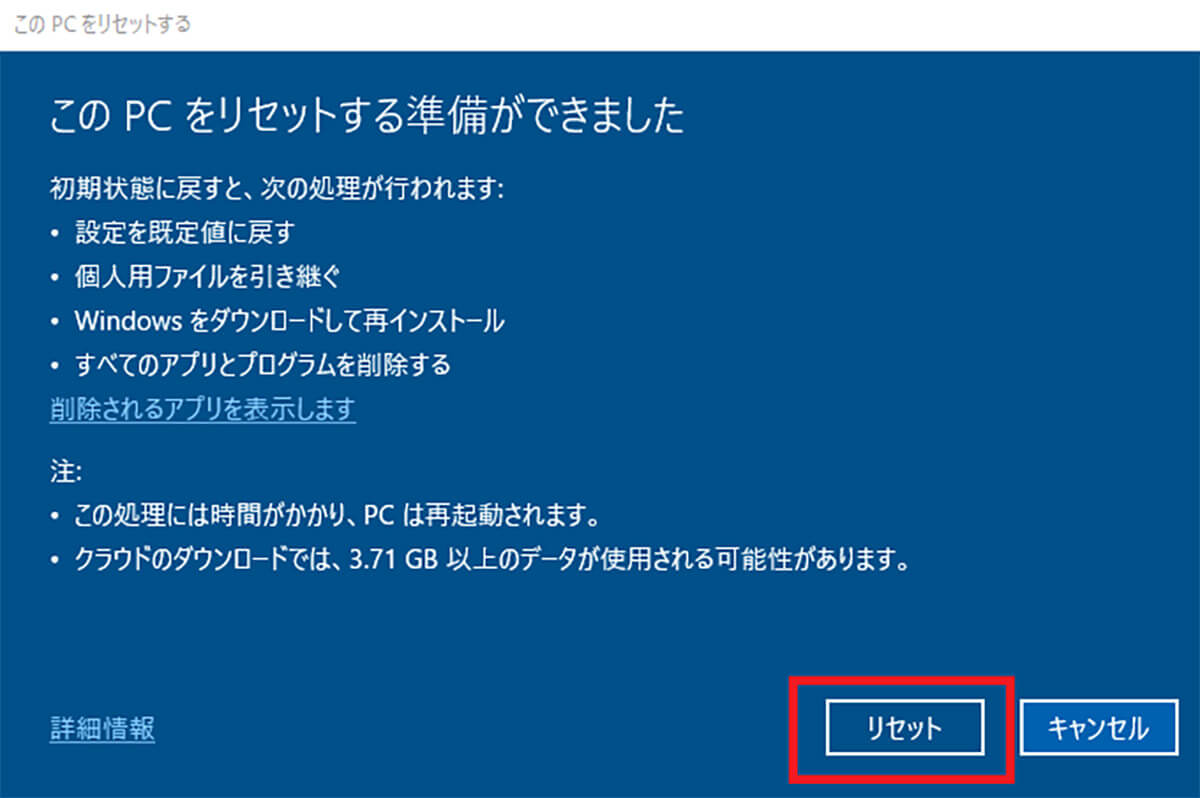
「このPCをリセットする準備ができました」と表示されたら「リセット」をクリックする
するとPCの初期化が始まる。初期化が完了してPCをセットアップしたら、時刻が正しく表示されているか確認してみよう。




